

TunePat Hulu Video Downloader
 ホーム > Hulu 関連 Tips > Hulu 見れない
ホーム > Hulu 関連 Tips > Hulu 見れない
「Huluを途中まで見れてたのに急に見れなくなった!なんでだろう?」「Hulu なぜ止まる?」「Hulu(フールー)で突然、動画が再生できなくなってしまった!」と困っている方がいるでしょう。そこで、この記事では、Hulu が見れない場合の主な原因とその対処法まとめて解説していきまます。そして、文末で Hulu のコンテンツを録画するコツも併せて記載していますので、参考にしてみてください。

Hulu の動画が見れない、Hulu 動画を再生できない場合、常に以下の原因が考えられます。
上記の原因によって、Hulu の動画が再生できなくなった場合、以下の対処方法を参考にしてみてください。
Hulu はいくつかのデバイス上で見られますが、利用しているデバイスによっては技術の変遷に伴い、サポートを終了していることがあります。例えば、技術の変遷に伴いまして 2022 年 12 月 14 日をもちまして、iOS 11 のサポートを終了いたします。うまく Hulu の機能を利用するには、お使いの OS のバージョンが Android OS 6.0以降と iOS 11 以降である必要があります。Hulu(フールー)に対応している端末は以下の通りです。
| タイプ | 対応機器一覧 |
|---|---|
| パソコン | Mac macOS X 10.10以降/Windows 8.1以降 |
| スマートフォン タブレット |
iPhone/iPad/iPod touch (iOS 12以降) Android スマートフォン/タブレット Android OS 6.0および以降 |
| テレビ | Panasonic テレビ、PIXELA テレビ、SHARP テレビ、 Sony テレビ、TCL テレビ、東芝テレビ、LG テレビ、 FUNAI テレビ、Hisense テレビ、アイリスオーヤマ テレビ ORION テレビ |
| メディアプレーヤー | Amazon Fire TV、Apple TV、AQUOS ココロビジョンプレーヤー Chromecast、J:COM LINK、KDDI セットトップボックス Panasonic セットトップボックス、テクニカラー セットトップボックス、 AMIGO 7X |
Hulu のヘルプ『サポート終了機器の一覧』をご覧ください。
ほかに、Hulu のヘルプでは『対応機器一覧』から PC やスマホ、メディアプレイヤーなど現在対応している機器を確認することができます。
ネット環境が不安定している場合、動画を再生できなかったり、止まってしまう可能性が高いです。Hulu の動画を順調に再生できるため、できる限り安定した Wi-Fi 環境下でダウンロード作業を行った方がいいです。あるは、以下の Hulu の推奨回線速度を参考にしてください。
| 端末 | おすすめ回線速度 |
|---|---|
| スマートフォン・タブレット | 下り速度 6Mbps以上 |
| PC(パソコン) | 下り速度 3Mbps 以上 |
| その他(テレビ、ゲーム機など) | 下り速度 3Mbps 以上 |
また、Hulu ではインターネットのスピードテストページを設けています。実際に使っているネット回線の通信速度を計測するには、ご参考にしてください。
各種不具合の解消や現状のサービス内容変更に伴う最適化などがアプリのアップデートで行われます。そして、不具合が発生したら、Hulu のアプリが最新のバージョンになっているかの確認を行いましょう。最新バージョンにアップデートした後、デバイスの再起動を行うと見られるようになる可能性があります。
端末本体の容量(ストレージ)が不足していると、うまく動作しないことがあります。解決策として、使っていないアプリやアプリクラッシュや不要な写真などは削除したほうがいいです。
Hulu の契約を解除したら、配信サービス内のコンテンツを全部観えません。うまく動画を鑑賞するには、Hulu の有料会員でなければなりません。そして、支払い状況の確認も要ります。登録している支払い方法に何らかの不備があり、決済が滞っていると、Hulu が見られなくなります。
Hulu、Netflix、プライムビデオなどの動画配信サービスはアクセスが集中するとシステム障害を起こすことがあるため、動画が見られなくなることがあります。こういう場合、まずは、Hulu の公式サイトかTwitter で最新の情報を把握しておくことをおすすめします。
Hulu で配信されている動画は、見えません。Hulu は基本、日テレ系なので他の TBS 系のドラマなどは定期的に配信停止され、時間をおいて再配信となることが多いです。動画の配信が終了しても見たい場合、事前に専用の動画ダウンローダーを利用して Hulu から動画をパソコンに保存しおくことをお勧めします。
上記に紹介させていただいた対処法のほかに、ここでは、専門の Hulu ダウンローダーを使って Hulu から動画を録画して保存する効果的な方法をご紹介したいと思います。
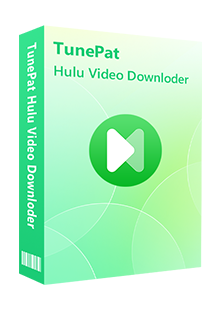
TunePat Hulu Video Downloader とは、Hulu 動画のために設定されているダウンロードソフトであり、Hulu で配信している映画、テレビ番組を MP4、MKV の汎用なビデオ形式にダウンロードして変換できます。出力した動画ファイルは、多言語字幕とオーディオトラックをそのまま保持します。(詳細を見る)
 Hulu と Hulu JP の動画を MKV/MP4 形式でダウンロードする。
Hulu と Hulu JP の動画を MKV/MP4 形式でダウンロードする。 基本プランで広告を削除する。
基本プランで広告を削除する。 オーディオトラックと多言語字幕を保存。
オーディオトラックと多言語字幕を保存。 高解像度(HD-1080p/720p)を保存可能
高解像度(HD-1080p/720p)を保存可能 複数のビデオを高速かつバッチでダウンロード可能。
複数のビデオを高速かつバッチでダウンロード可能。以以下で、TunePat Hulu Video Downloader を使って、Hulu の動画を録画して、MP4 に保存する方法をご紹介します。例として、Windows 版を使った手順を解説いたします。
Step 1Windows 11/10/8/7 パソコンに TunePat Hulu Video Downloader をダウンロードしてインストールして起動します。
Step 2設定ウィンドウ開いて、出力画質を(高、中、低)を設定して、最大 HD 1080p または 720p を保存できます。
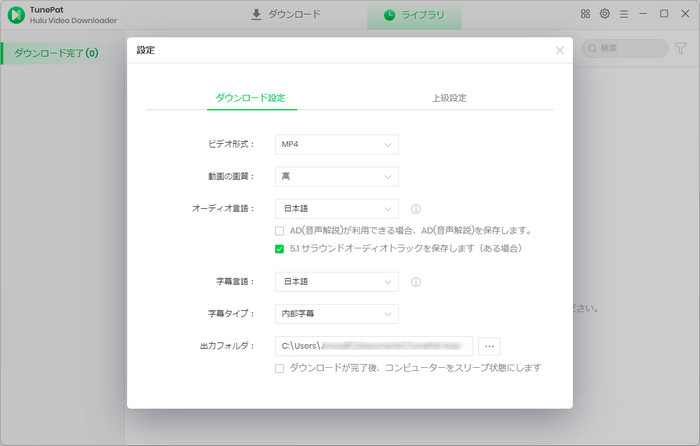
Step 3お好みの Hulu 動画のタイトルを検索欄に入力して、Enter キーを押します。初回利用の場合、 Hulu アカウントにログインする必要があります。
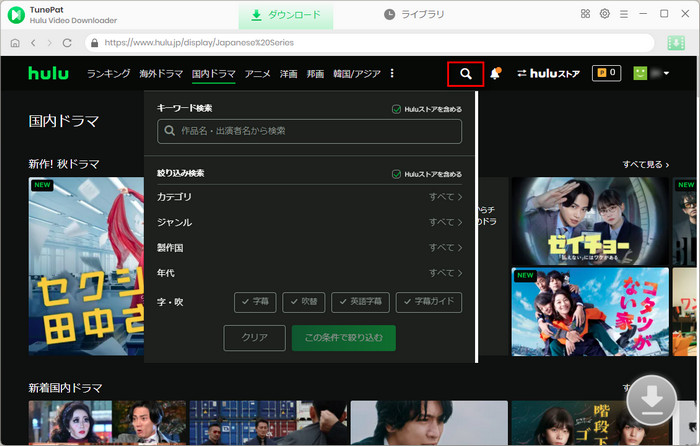
Step 4すると、動画解析が始まります。検索された動画の右下にある緑のダウンロードボタンをクリックして、シーズンと何話を選択する画面が表示されます。
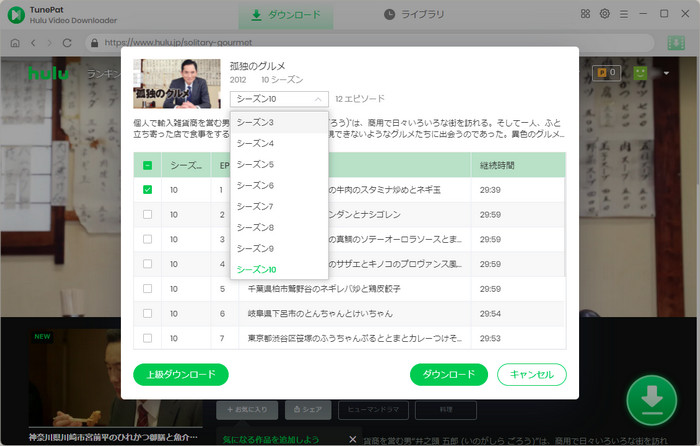
Step 5ダウンロードしたいビデオをチェックして、「ダウンロード」ボタンをクリックし、Hulu 動画のダウンロードを開始します。
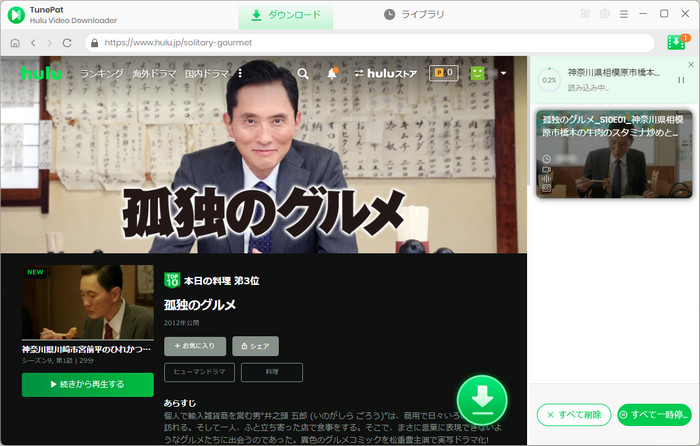
Step 6これで、Hulu ビデオが MP4 形式で保存され、出力フォルダーを開いて動画ファイルが見つかります。出力したファイルはあらゆるデバイスでオフライン再生できます。ちなみに、これらのビデオは再生時間の制限がありません。
*ご注意:さらに詳しい操作方法はユーザーガイドへ移動して、ご確認ください。
Hulu が見れない場合の主な原因とその対処法のご紹介は以上になります。
いかかでしょうか。Hulu の動画が見れない要因にはインターネットがネットワーク接続問題、デバイスの容量不足、Hulu 契約中止などのことが挙げられます。Hulu が見られなくなってしまっても、状況に適した対処法を行えば、また視聴できるようになります。原因が色々ありますが、逐一試してみてください。
上述した方法を試しても改善がみられない場合は、カスタマーサポートに問い合わせてください。Hulu ではメールや電話での問い合わせが可能です。
そして、Hulu の動画を保存して、いつでも自由に鑑賞するには、事前に Hulu から動画を録画してパソコンに保存しておいたほうがいいです。また、画面録画禁止の Hulu を録画するには、録画専用ソフトが必要です。このような場合、安全かつ専門な Hulu 動画ダウンローダー(TunePat Hulu Video Downloader)を利用することをお勧めします。Hulu をよく利用する方と、Hulu 動画を PC に保存したい方は、下記の無料体験版を使ってみてください。
ヒント:本記事で紹介された TunePat Hulu Downloader はシェアウェアですが、無料体験ができます。ただし、無料試用版では、各動画の最初の5分間しかダウンロードできません。機能面では全く同じであるため、体験版で動作がちゃんとされるかを確認してから購入することができます。
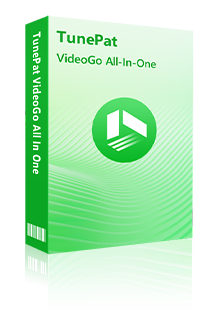
TunePat VideoGo All In One とは、動画配信サービスの動画、ドラマをダウンロードできるソフトです。これ一本を使って、Netflix や Amazon Prime Video、Hulu、YouTube、Disney Plus、Twitter、TikTok、Twitter など30以上の動画配信サイトから HD 動画をダウンロードできます。多言語の字幕とオーディオトラックのダウンロードをサポートし、Windows と macOS に完全対応します。詳細を見る >
VideoGo All-In-One
Hulu Video Downloader
Amazon Video Downloader
Netflix Video Downloader
Disney+ Video Downloader
お勧め人気製品
Hulu 関連記事
Netflix 関連記事
Prime Video 関連記事
Diseny+ 関連記事
U-NEXT 関連記事